Утиліта Map Character у Microsoft Windows єдосить популярний і відомий багатьом користувачам Windows як частина ОС з ранніх часів. Це дозволяє вставляти спеціальні символи, тобто символи чи шрифти, які недоступні в іншому випадку, у документи, наприклад, есе, статті, звіти, історії, електронну пошту тощо. Хоча ви знали, що можете створити власні спеціальні символи, використовуючи інструмент, який також вбудований прямо в Windows? Приватний редактор символів - це інтегрована програма Windows, яка дозволяє вирізати власні персонажі з нуля. У цьому підручнику ми проведемо покроковий процес використання приватного редактора символів для створення власних спеціальних символів.
Якщо у вас є Windows 7, ви можете відкрити цей інструменту меню Пуск> Усі програми> Аксесуари> Системні інструменти> Редактор приватних символів. Однак знайти його в Windows 8 може бути дуже складно, оскільки він не відображається на екрані "Усі програми". Якщо ви користуєтесь Windows 8, перейдіть на початковий екран і введіть "приватне", і воно моментально з’явиться в результатах пошуку. Сам додаток виглядає і поводиться однаково в Windows 7 та Windows 8.
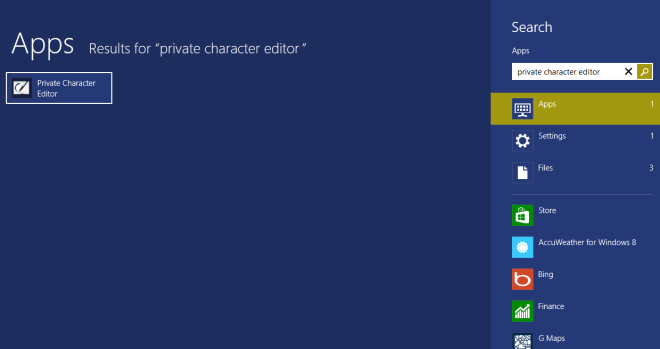
Запуск приватного редактора символів запускається в режимі Настільногоі подає вам вікно "Вибрати код" після запуску. Перше, що вам потрібно зробити - це вибрати шістнадцятковий код символу чи символу, який ви збираєтеся створити. Просто виберіть шістнадцятковий код із доступних вікон і натисніть кнопку ОК.
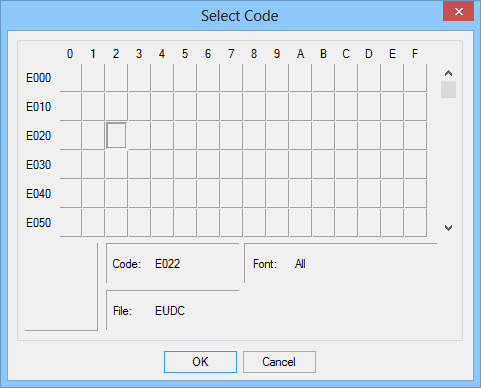
Вибравши шістнадцятковий код, ви будетепредставлений робочим простором, що містить порожню сітку, де ви можете намалювати та створити все, що завгодно. Панель інструментів зліва допомагає вам створити бажаний персонаж безліччю способів і містить такі інструменти, як олівець, пензлик, пряма лінія, порожнисті та заповнені прямокутники, порожнисті і заповнені еліпси, прямокутні та вільні форми форми та гумка. Використовуючи комбінацію цих інструментів, ви можете створювати своїх персонажів у сітці 50 x 50, малюючи в полях мінусів. Додаток також дозволяє копіювати, вставляти та видаляти речі з меню Правка.
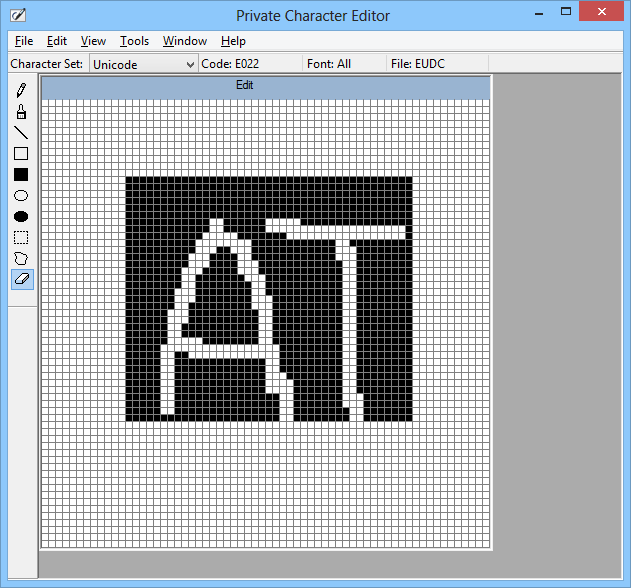
Приватний редактор персонажів пропонує ще одинцікава особливість під назвою Довідник. Це дозволяє вибирати з існуючих символів, тобто символів, які за замовчуванням поставляються з Windows, і використовувати їх як посилання, щоб допомогти вам намалювати свій власний. Ви також можете перетягнути будь-яку частину посилання, щоб вибрати її, і скопіювати вибрану область у вікно редактора. Щоб відобразити посилання, натисніть Вікно> Довідка ...
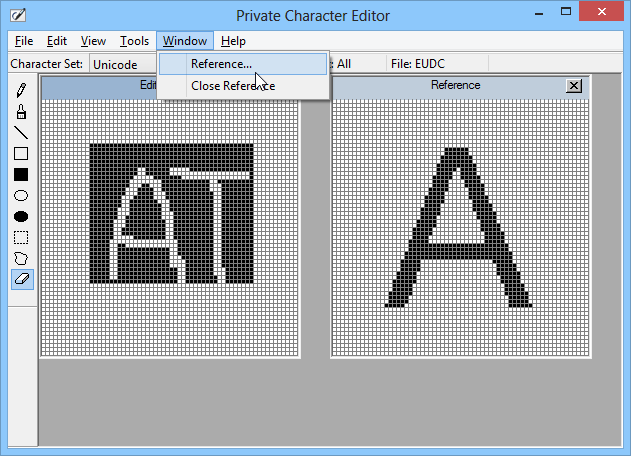
Далі виберіть у вікні символ, який потрібно вставити або відобразити як посилання. Ви також можете натиснути кнопку шрифту та вибрати інший стиль шрифту для символу.
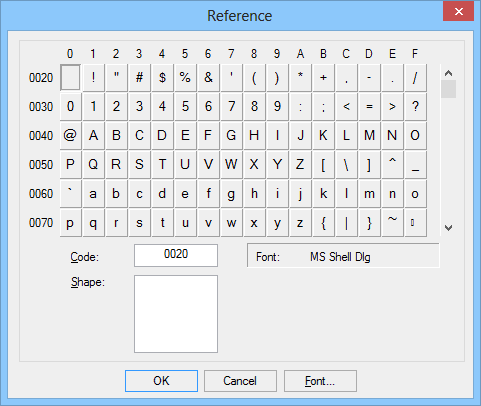
Після створення символу або символуна ваш смак, час зберегти остаточний результат. Приватний редактор символів дозволяє зв’язати персонажа або з усіма доступними шрифтами, або лише з певним шрифтом. Для цього натисніть кнопку Файл> Посилання шрифту, після чого натисніть «Так» у діалоговому вікні, що триває. З'явиться нове вікно під назвою "Посилання на шрифт", звідки вам потрібно буде вибрати, чи потрібно ви пов'язувати весь або лише певний тип шрифту до свого персонажа.
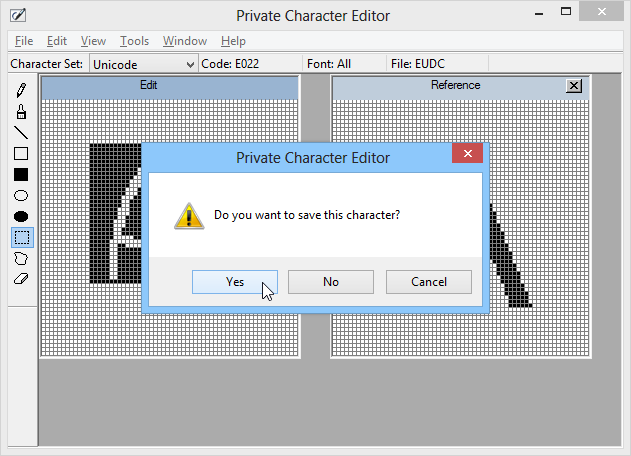
Після з'єднання натисніть Редагувати та виберіть "Зберегти"Символ "у меню, щоб зберегти його. Крім того, якщо ви хочете пов’язати та зберегти персонаж у іншому шістнадцятковому коді, ви можете натиснути «Зберегти символ як».
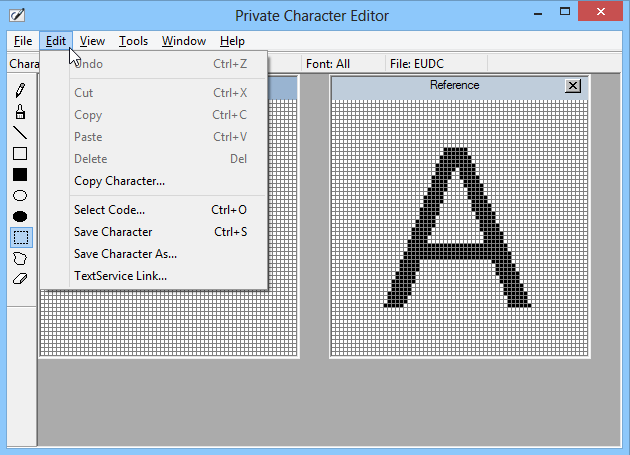
Це все - ви успішно створили свій новийперсонаж! Тепер ви можете переглядати та використовувати цей символ у своїх документах, відкривши карту символів. Просто виберіть "Усі шрифти (приватні символи)" зі спадного меню, і ваш новостворений символ буде прямо там.
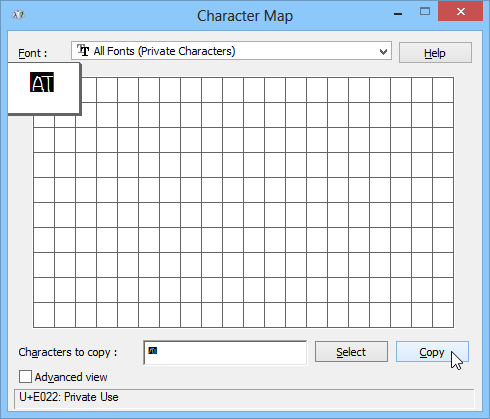
Чи знаєте ви, що ця функція існувала в Windows? Або ви просто дізналися про це, і всі раді почати його використовувати? Залиште нам коментар нижче, щоб поділитися своїм досвідом з нами та нашими читачами.
[через 7 навчальних посібників]











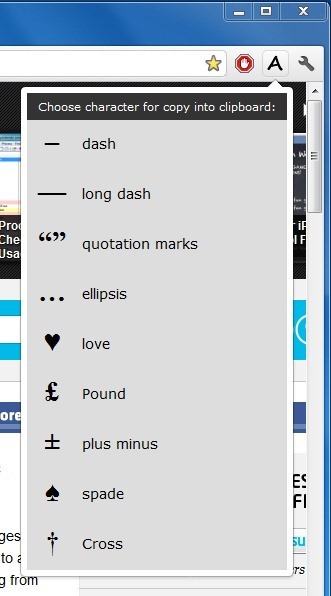

Коментарі